Kuinka korjata Minecraft Legends -moninpeli, joka ei toimi
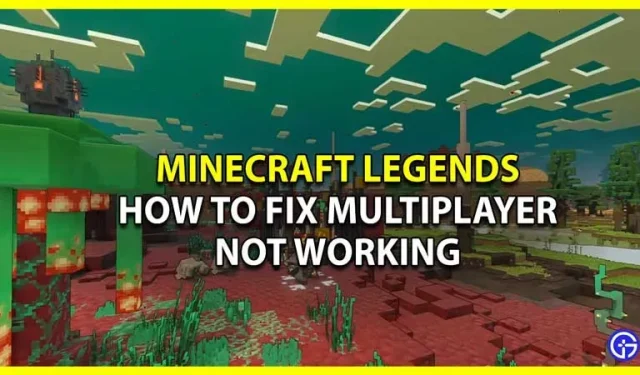
Etkö voi pelata Minecraft Legends -moninpeliä, koska se ei toimi? Tutustu sitten tähän oppaaseen saadaksesi tietoa kaikista mahdollisista ratkaisuista tähän ongelmaan. Pahin syy, jonka useimmat kokevat tämän virheen kanssa, on yhteys, ja koska tämä on uusi peli, siinä voi olla ongelmia. Vaikka lopullista ratkaisua ei ole, joukko vianetsintävinkkejä auttaa ratkaisemaan tämän ongelman nopeasti.
Kuinka korjata Minecraft Legends -moninpeli, joka ei toimi
Suurin ongelma, kun moninpeli ei toimi, on yhteysongelma. Koska tähän voi olla useita syitä, tässä on muutamia vinkkejä niiden korjaamiseen. Tässä on mitä sinun on tehtävä korjataksesi Minecraft Legends -moninpeli, joka ei toimi.
Tarkista Internet-yhteytesi
Koska ongelma saattaa liittyä Internet-verkkoosi, sinun on ensin varmistettava, että Internet-yhteytesi toimii. Nopeustesti toimii hyvin ja antaa sinulle käsityksen, onko tämä ongelman syy. Tämän lisäksi vältä suuria latauksia laitteillasi, jotka saattavat käyttää enemmän kaistanleveyttä yhteysongelmien välttämiseksi.
Käynnistä modeemi ja reititin uudelleen
Modeemiin ja reitittimeen on saattanut kertyä paljon tarpeetonta välimuistia, joten Minecraft Legends -moninpeli ei ehkä toimi. Niiden uudelleenkäynnistäminen auttaa sinua saamaan nopeamman ja selkeämmän verkkoyhteyden. Lisäksi, koska modeemi ja reitittimet toimivat 24/7, ne voivat joskus ylikuumentua. Yksinkertainen uudelleenkäynnistys riittää jäähdyttämään sen ja parantamaan sen suorituskykyä.
Tarkista Minecraft Legends -palvelimen tila
On mahdollista, että Minecraft Legends -palvelimet ovat alhaalla, joten et voi nauttia moninpelikokemuksesta. Eli mitä teet? Voit siirtyä Minecraft Legends Twitter -tilille ja tarkistaa palvelimen tilan tai muut päivitykset. Mojang Status Twitter -tili julkaisee usein peliin liittyviä päivityksiä, joten voit myös tarkistaa sen.
Käynnistä Minecraft Legends ja järjestelmä uudelleen.
Yksinkertaisella uudelleenkäynnistyksellä pääsee pitkälle. Käynnistä Minecraft Legends -pelisi uudelleen alusta ja käynnistä järjestelmä uudelleen saadaksesi parhaan optimoinnin tämän vianetsintävinkin avulla. Pelisi pitäisi toimia oikein tämän jälkeen.
Salli Minecraft Legends palomuurin läpi
Windows Defenderin palomuuriasetukset voivat estää pelin, ja tämä voi aiheuttaa sen, että Minecraft Legends -moninpeli ei toimi. Näin voit lisätä sen poissulkemisluetteloon:
- Avaa palomuuri ja verkkosuojaus Windowsin suojauskohdassa.
- Etsi ja napsauta Salli sovellus palomuurin kautta.
- Etsi Minecraft Legends -tiedostot luettelosta.
- Jos et löydä sitä, toimi seuraavasti:
- Napsauta Muuta asetuksia.
- Napsauta ”Lisää toinen sovellus”.
- Etsi Minecraft Legends -tiedostosi ja lisää sitten peli poissulkemisluetteloon.
- Kun lisäät pelin poissulkemisluetteloon, sillä ei pitäisi olla ongelmia Windows Defenderin kanssa.
Jos kaikki tämä ei toimi, sinun kannattaa ottaa yhteyttä Minecraft Legends -tukeen . He ovat hyvin varustettuja ratkaisemaan ongelmasi nopeasti.
Siinä on kaikki, mitä sinun tulee tietää Minecraft Legends -moninpelin korjaamisesta. Koska pelaat Minecraft Legendsiä, tutustu muihin oppaihimme.



Vastaa